時間:2019-07-19 來源:互聯網 瀏覽量:
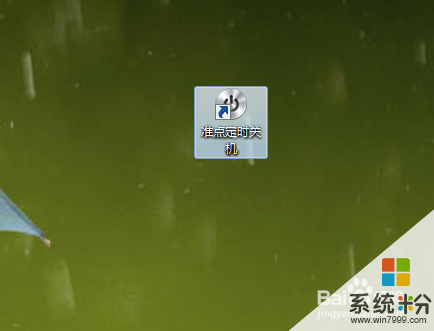
暴風激活工具是一款支持永久激活win7旗艦版、專業版的綠色版軟件,不需要安裝,一鍵自動永久激活win7係統,支持永久激活32位和64位win7係統。Win7永久激活工具內置windows7產品密鑰,自動安裝激活碼實現oem永久激活。
下麵小編給大家分享一個u盤重裝win7旗艦版係統的小白教程,一起來看看吧。
一、材料準備。
首先你需要一個U盤,至少4g大小。然後你需要一個軟件,網上有很多U盤啟動器製作的,在這裏推薦u大師。最後你需要下載一個win7旗艦版鏡像,係統之家的就成。
二、U盤啟動盤製作。
2.下載後,在存放目錄中雙擊”udashi_1.0.exe“運行,在此過程可能有些殺毒軟件會報錯,為此建議先關閉各殺毒軟件再運行此工具(這裏要注意一下若是windows vista或windows7/8請右鍵單擊以管理員身份運行),運行界麵如下:
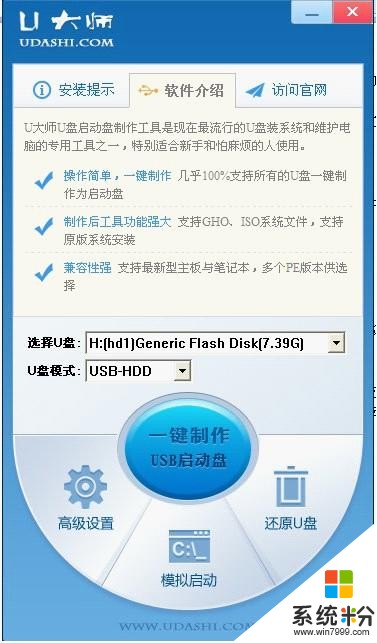
3.在確認電腦已插上U盤後,軟件會自動識別當前電腦中所插的移動磁盤,若有多個,你可以通過列表選擇,如圖:

4.選擇好U盤後,在”啟動模式“中,根據你的電腦機型,選擇你要將U盤製作的啟動模式,該軟件默認啟動模式USB-HDD。如圖:
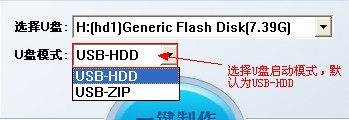
5.在將U盤備份完成後,就可以點擊”一鍵製作USB啟動盤“按鈕,程序會彈出提示:是否繼續,點擊”確認“後開始製作啟動U盤,如圖:
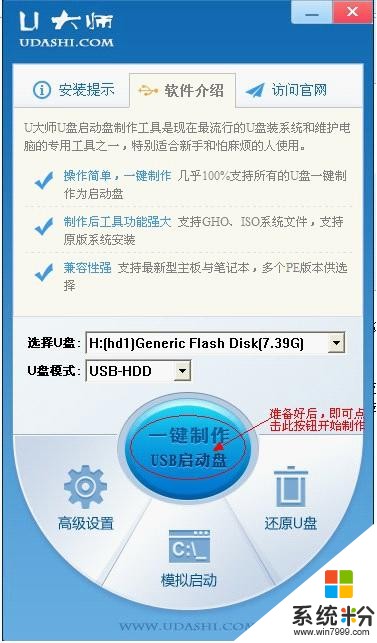

6.請靜心等待製作完成,在此過程中,盡量不要進行其它不必要的操作。但製作完成後,程序會彈出製作成功的提示,打開U盤,在根目錄中你就會看到兩個文件,一個是”GHO文件夾“,一個是”help.txt“文件,那麼你的U盤就可以作為啟動U盤了。


三、設置電腦啟動方式。
.重啟電腦,使用U盤啟動,進入WIN8PE。
因為拯救者原版默認是UEFI啟動的,所以要使U盤啟動的話必須得修改BOIS,開機點擊F2進入BOIS,將UEFI變成Legacy形式。(見下圖1)
保存設置後點擊F12進行U盤啟動。進入Win8精簡版。(見下圖2)
2. 分區
刪除所有分區,(如果之前是MBR格式的話,需要更改成GUID格式)進行分區,完成後的效果如下圖:
3.打開【U大師一鍵快速裝機】將係統還原到係統盤C盤(見下圖1)
開始還原!(見下圖2)
4.還原完成後,需要重啟係統。單擊【確定】開始重啟(見下圖1)。
※重要注意※
在這裏需要特別說明一下第一次還原完成,重啟後,千萬不要提前進BOIS改成uefi啟動,不然的話,會死在下麵的畫麵(見下圖2)不動的!【安裝程序正在更新注冊表設置】所以,雖然已經成為GPT分區。不用著急改成uefi啟動,用[Legacy Support]依然可以啟動,以後注冊完成後再更改 完全來的及!
5.無需更改BOIS設置自動重啟
什麼不需要設置,自動重啟後,係統還原過程中會出現下麵無法激活的對話框,上麵已經說過進入windows後再激活!暫時點擊確定忽略!
再一次重啟順利進入windows!
6.進行激活。
在網上下載 【nt6 oem loader v3.3.1】和【.net framework 3.5】兩個文件進行激活。在激活的過程中運行【nt6 oem loader v3.3.1】的時候可能會出現下麵的對話框:efi.exe已停止工作 的話 (見下圖1)。
上麵已經說過這種情況隻有下麵兩種可能性。
1.你的係統沒有.net3.5。那就下載一個安裝好了。
2.安裝.net3.5仍然顯示圖1的話,係統的.netframework 需要修複(見下圖2)。修複後,便可以成功安裝。
進行1還是激活不了的話,下載【騰訊管家】進行windows修複(見下圖2):
修複完成後,再一次運行【nt6 oem loader v3.3.1】便可完美激活!!(見下圖3)
重啟設置BOIS為uefi啟動,順便激活生效!
最後,在重裝係統的過程中遇到了一些小問題也在此分享下。
1、聯想的novo鍵問題:目前一些新的機型,其Novo鍵並不是原來意義上的鍵,而是一個類似於智能手機卡的孔,在關機狀態用一根小針紮便可。
2、關於係統激活的問題,目前網上有很多的激活軟件教程,上文中引用的也可以使用,但是,在uefi啟動的模式下卻始終不能成功激活。在傻逼逼把激活軟件都用個遍都無法成功激活的時候,直接度娘了一個旗艦版序列號便解決了:RHTBY-VWY6D-QJRJ9-JGQ3X-Q2289
以上就是聯想拯救者u盤重裝win7旗艦版係統完全小白教程,有需要的朋友可以參考下。
以上就是係統粉小編為您帶來的聯想拯救者怎麼激活win7係統,聯想拯救者win7激活,聯想拯救者裝win7不能激活,希望大家能夠永久激活成功!